Přístup k virtuálním počítačům jako student ze zobrazení vyučujícího
Tento článek ukazuje, jak můžou vyučující přistupovat ke svým virtuálním počítačům pro předměty, které se účastní jako studenti.
Tato funkce bude skvělá, když je vyučující vyučující pro jednu třídu a studenta v jiné třídě. A teď chce učitel zobrazit a získat přístup k virtuálním počítačům studentů ze zobrazení vyučujícího, který zobrazuje testovací prostředí, která vlastní.
Přístup k virtuálním počítačům ze zobrazení vyučujícího
Přihlaste se k webovému portálu Lab Services: https://labs.azure.com. Uvidíte testovací prostředí, která vlastníte. Tato testovací prostředí můžou být testovací prostředí, která jste sami vytvořili, nebo testovací prostředí, která vám správce přiřadil jako vlastník.
Pokud chcete získat přístup k virtuálním počítačům pro předměty, které se účastníte jako student, vyberte ikonu počítače v pravém horním rohu. Ověřte, že vidíte virtuální počítače, ke kterým máte přístup jako student. V následujícím příkladu je uživatel pomocníkem pro výuku testovacího prostředí Python, ale studentem testovacího prostředí Java. Uživatel tedy uvidí virtuální počítač z testovacího prostředí Java v rozevíracím seznamu. Uživatel může virtuální počítač spustit a připojit se k němu.
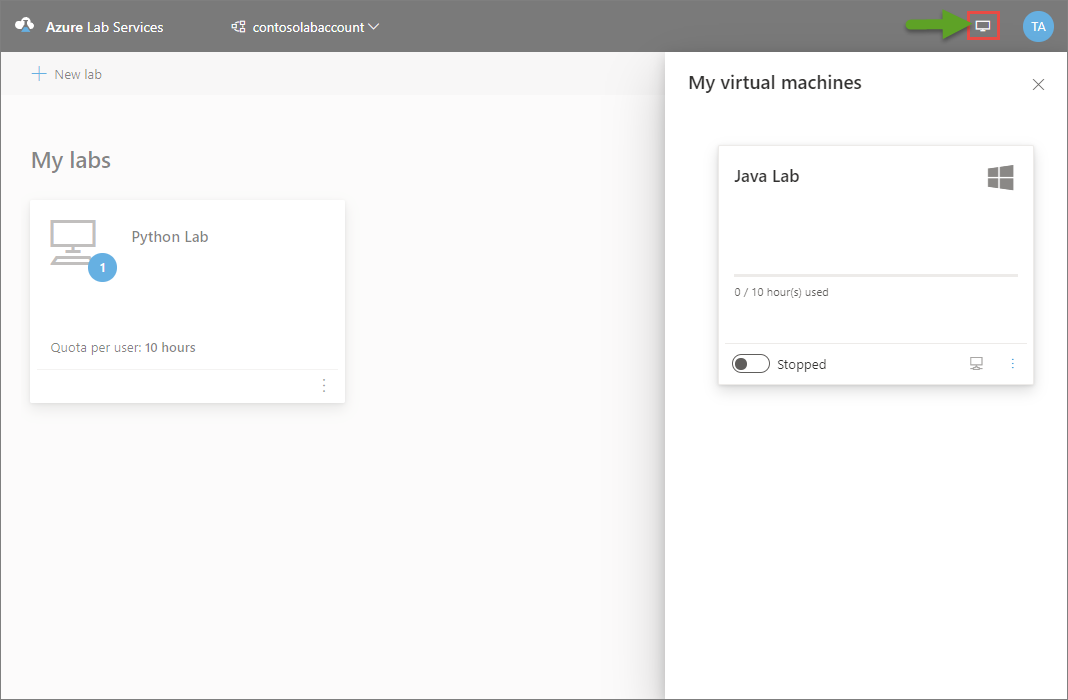
Další kroky
Podívejte se na následující články:
- Jako vyučující spravujte virtuální počítač šablony.
- Jako student se připojte k testovacímu virtuálnímu počítači.
Váš názor
Připravujeme: V průběhu roku 2024 budeme postupně vyřazovat problémy z GitHub coby mechanismus zpětné vazby pro obsah a nahrazovat ho novým systémem zpětné vazby. Další informace naleznete v tématu: https://aka.ms/ContentUserFeedback.
Odeslat a zobrazit názory pro